聯絡人照片和海報是一項新功能,可以在iOS 17中為您的聯絡人卡片以及保存在iPhone上的其他聯絡人設定.對於不知道的人,該功能允許您使用自訂海報個性化呼叫螢幕外觀,您可以使用照片、名稱、顏色、字體、表情符號和擬我表情進行設計。
創建後,聯絡人海報可以與您保存的聯絡人共享,也可以限制它們,以便只有少數選定的人可以查看它們。要了解如何建立自己的聯絡人海報以及如何與他人分享,您可以查看以下連結中的指南:
儘管設定聯絡人照片和海報相對容易,但有報告指出該功能無法正常運作。如果您最近在iPhone上設定了聯絡人照片和海報,但遇到問題,以下修復程式應該可以幫助您解決這些問題。
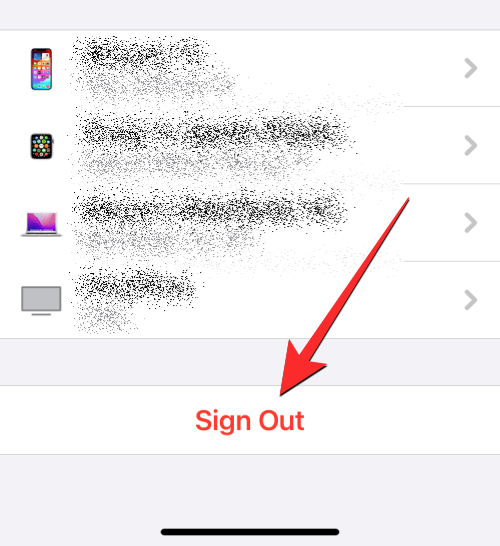
修復聯絡人照片和海報停用問題的最簡單方法之一是從您登入的舊裝置中刪除您的Apple 帳戶。許多用戶報告說,在iPhone以外的裝置上註銷Apple帳戶可以一勞永逸地解決問題。如果您有多台 iPhone 和其他 Apple 裝置登入相同帳戶,您可以嘗試從它們登出您的 Apple 帳戶,看看您的問題是否仍然存在。
要登出您的Apple 帳戶,請按照以下說明操作:
在其他裝置上登出 Apple 帳戶後,您可以查看聯絡人照片和海報是否適用於您目前的 iPhone。
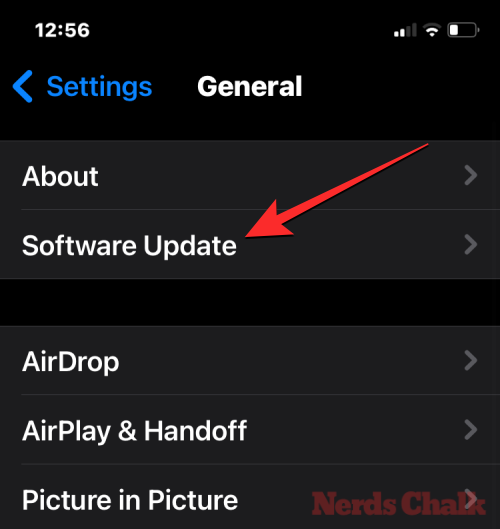
#聯絡人照片和海報是iOS 17 獨有的功能,因此如果它運行在iOS 16或更早版本上,則無法在您的iPhone 上運行。若要更新您的 iPhone,請前往「設定」>「通用」>「軟體更新」並檢查是否有新的更新。如果有可用的更新,請點擊下載並安裝以將您的iPhone更新到最新版本。
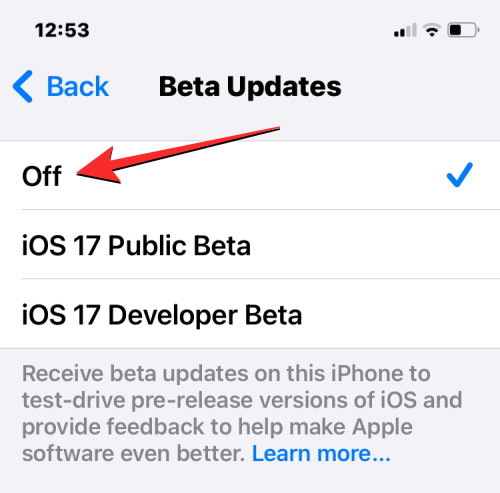
如果您的裝置運行的是 iOS 17 的公開版或開發者測試版,我們建議您切換到穩定頻道。為此,請轉到“常規>軟體更新>測試版更新”>“設定”,然後選擇“關閉”。停用測試版更新後,您可以從「軟體更新」畫面檢查新更新並安裝可用的最新更新。
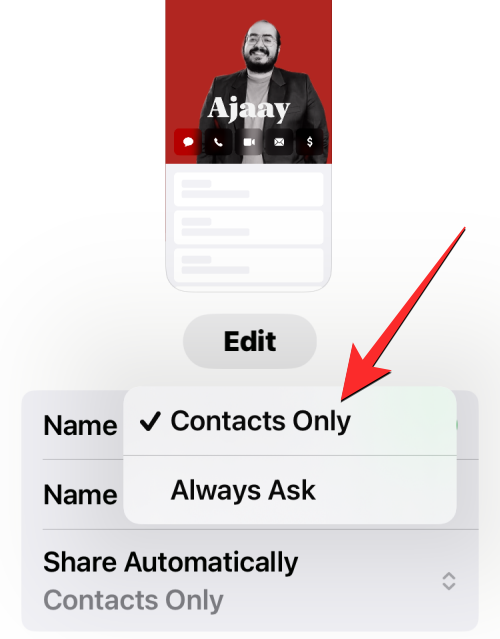
#解決聯絡人照片和海報已停用問題的另一種方法是確保您套用於聯絡人卡片的圖片對其他人可見。為此,聯絡人>我的名片>聯絡人照片和海報>自動分享,並選擇僅聯絡人而不是始終詢問。
以下連結提供了有關此內容的詳細指南:
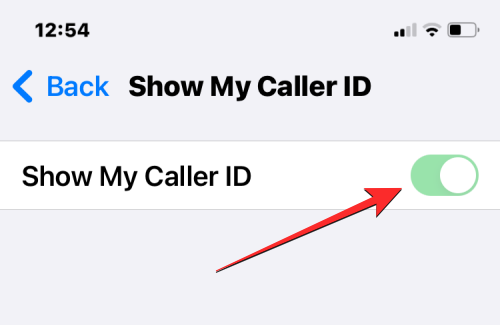
如果您不與來電者分享來電顯示訊息,則聯絡人海報可能無法正常運作。要使其正常工作,您需要在iPhone上啟用來電顯示,方法是轉到“手機設定>顯示我的來電顯示”>然後打開“顯示我的來電顯示”切換開關。
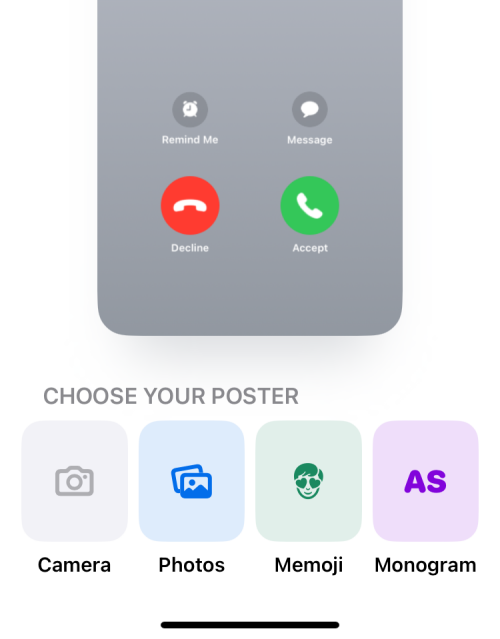
如果您之前設定了聯絡人照片和海報,但無法顯示在其他人的裝置上,您可以嘗試在iPhone 上建立新照片和海報。 iOS 17 可讓您配置多個聯絡人海報,以便您輕鬆隨意在它們之間切換。要為自己建立聯絡人海報,請前往「聯絡人」>「我的名片」>「聯絡人照片和海報」>「姓名和照片共享”>“編輯”>“新建”,然後從可用選項中選擇“相機”、“照片」、「擬我表情」或「字母組合」。
以下連結提供了有關此內容的詳細指南:
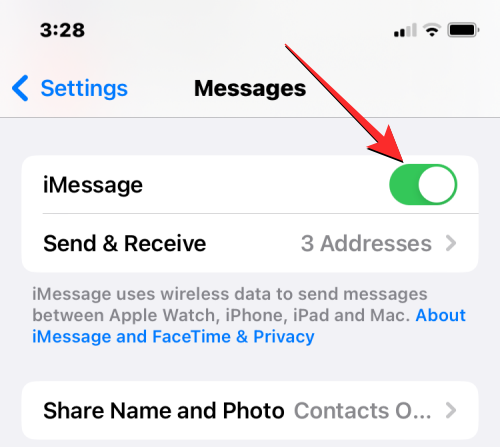
設定」>「訊息」並開啟 iMessage 切換開關。
修復7:重新啟動iPhone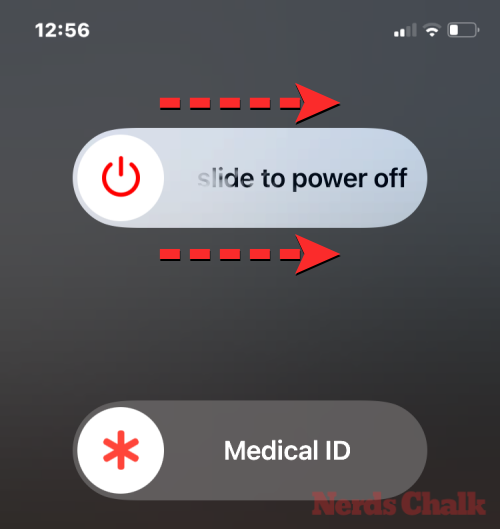
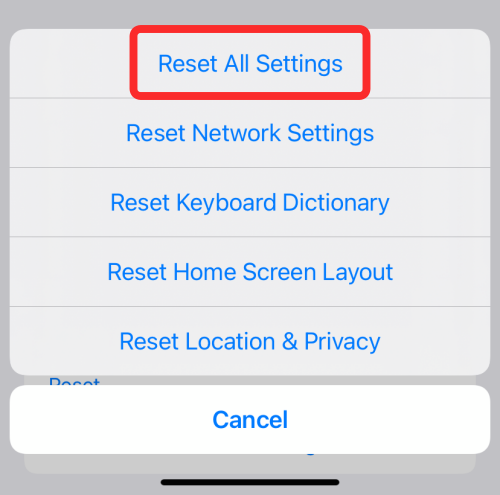
常規>設定」>「傳輸」或「重置iPhone>重置”,然後從選項清單中選擇“重置所有設定”。
裝置重新啟動後,您可以嘗試設定新的聯絡人海報或檢查現有聯絡人海報是否正常運作。以上是8種方法來解決在iOS 17中停用聯絡人照片和海報的問題的詳細內容。更多資訊請關注PHP中文網其他相關文章!




